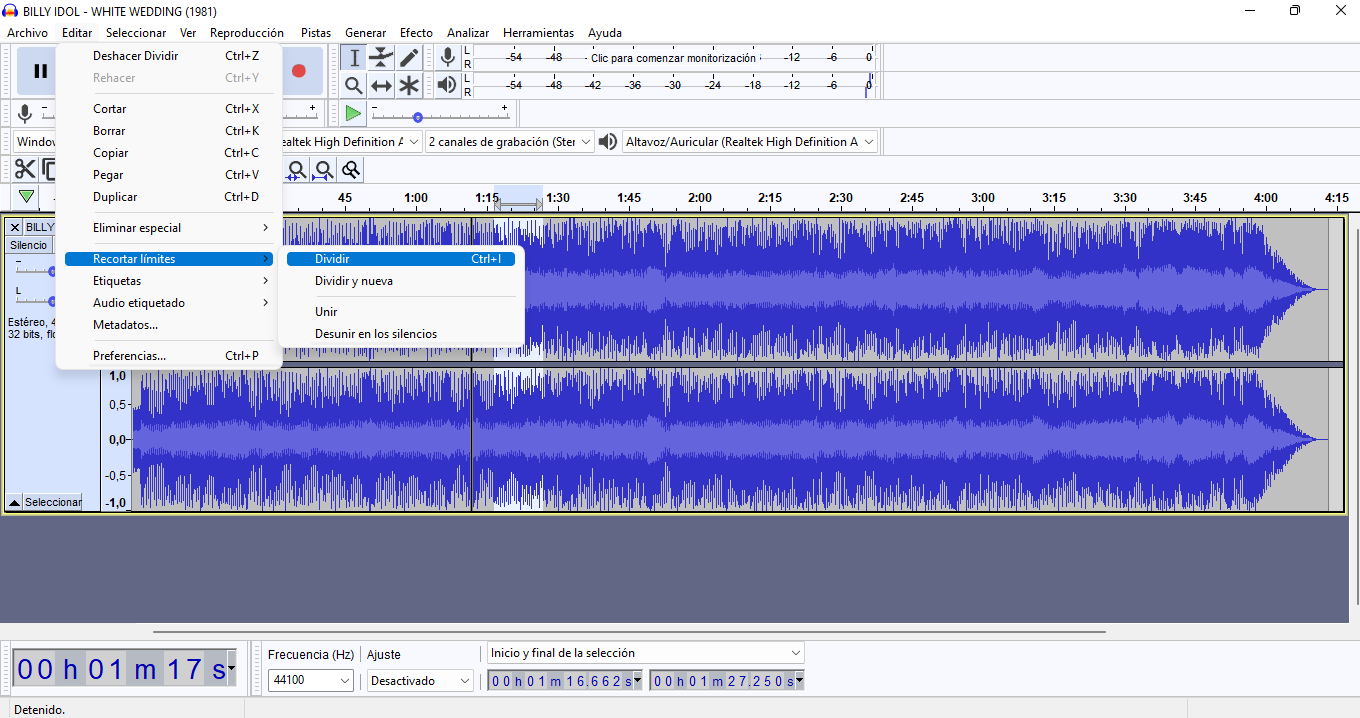Trucos para ahorrar tiempo al trabajar con Audacity
Cuando se trata de trabajar con archivos de audio, no hay alternativa más amigable que Audacity, que es gratuita y sumamente completa. Este software nos permite editar, mezclar y grabar audio con mucha eficacia y excelentes resultados. Tiene como desventaja, sin embargo, que su interfaz es un poco anticuada lo cual puede que perdamos tiempo y nos abrumemos por la cantidad de opciones.
Hoy te daremos varios trucos y consejos para que puedas ahorrar tiempo y ser más productivo al momento de utilizar Audacity.
Salto de selección
Hay una manera de saltar de forma rápida a un momento específico de un archivo de audio que estemos reproduciendo y es a través de la herramienta de selección. Para asegurarnos de que ésta esté activada, debemos de ir a «Ver – Barras de herramientas – Barras de herramientas de selección».
Cuando hayas confirmado que se encuentra habilitada, deberás introducir una hora/minuto/segundo en la «barra de inicio y final» de la selección que se sitúa en la parte inferior de la pantalla. Realizado este paso, sólo resta pulsar dos veces la barra de espacio y la vista se posicionará por sí sola en la ubicación de tiempo que hayas introducido previamente.
Navegar mediante etiquetas
La forma más sencilla para navegar a través de nuestro proyecto en Audacity es mediante el uso de etiquetas sobre la pista, algo que nos habilitará a agregar notas en ciertas partes de la misma. De esta manera, podremos marcar y encontrar con rapidez cualquier parte de la pista de audio que deseemos marcar.
Para lograr esto haremos clic en la pestaña «Pistas – Agregar nueva – Pista de etiqueta». Allí, iremos a la parte de la nueva pista de etiqueta que deseemos seleccionar y haremos clic, o bien podemos elegir toda una sección de audio que deseemos etiquetar utilizando el teclado con el atajo «Ctrl + B». Para finalizar, escribiremos el nombre de la etiqueta y le daremos a «Enter».
Estas etiquetas se pueden mover con la función de clic y arrastrar en el circulo pequeño y también expandirse, arrastrando las manijas que tienen forma de triángulos.
Atajos de teclado
Conocer los atajos de teclado en cualquier programa es siempre una forma de ahorrar tiempo a la hora de trabajar, y Audacity no es la excepción. Así, pulsando una combinación de teclas que ya memorizamos, podemos navegar por la herramienta de forma rápida y sencilla.
Para poder configurar los atajos de manera manual y personalizada, debemos de ir a «Editar – Preferencias – Teclado». A partir de aquí podremos aprender los atajos preestablecidos o bien configurar y cambiar cualquiera de los atajos de teclado correspondiente. También tenemos un apartado de «Raton», donde tendremos acceso a atajos asociados con las herramientas del ratón. Para cambiarlo solo bastará con seleccionar el atajo, escribir uno nuevo y pulsar «Establecer».
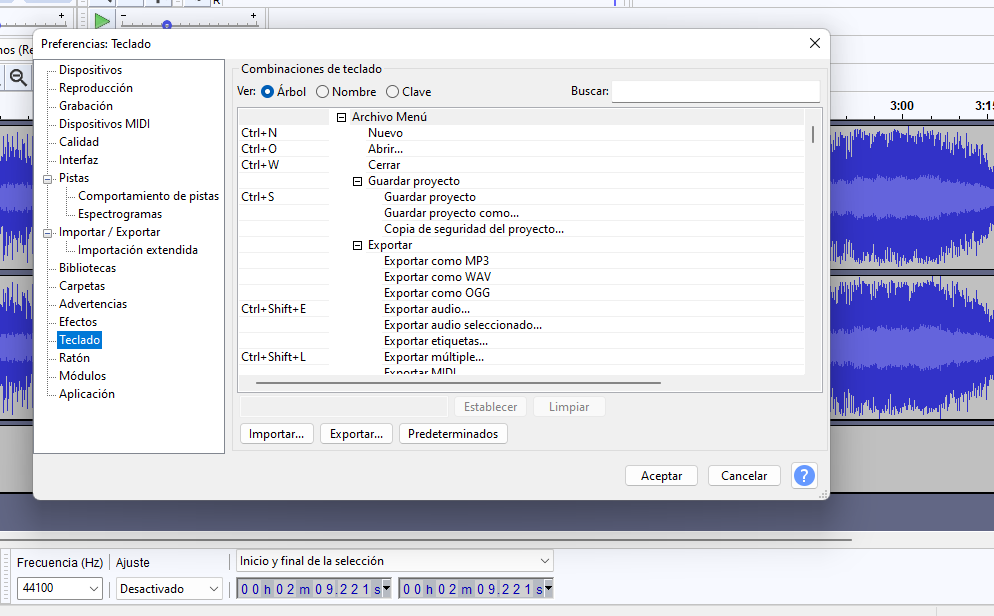
División de clips de audio
Dividir un clip en Audacity significa que está separando un archivo de sonido continuo en dos partes. Hay bastantes razones para hacer esto:
El acto real de dividir un clip de audio en Audacity es simple:
Mueva el puntero al punto de división deseado en la pista y presione el boton izquierdo del raton.
Ahora, seleccione Editar > Límites de clip > División.
Configura tu dispositivo de audio
Si no recibes sonido al iniciar Audacity, lo más probable es que el programa tenga como valor predeterminado el dispositivo de salida incorrecto. Para cambiar el sonido, únicamente tienes que seleccionar el dispositivo correcto. En la Barra de herramientas, en la parte superior, se encuentra el volumen de reproducción y el volumen de grabación, ambos con controles deslizantes.
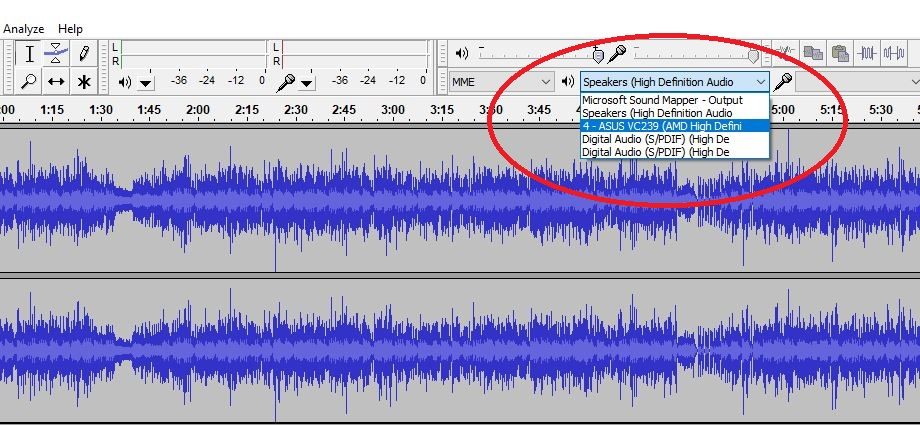
Justo debajo del control deslizante del micrófono, hay un menú desplegable donde puedes seleccionar tu dispositivo fuente. Recomendamos el uso de auriculares, en especial si estás trabajando con una pista estéreo.
Modificar el tono
Esta funcionalidad divertida es útil si se desea que la voz de otra persona suene más baja o más alta. Por ello, resalta tu selección y en el menú de efectos, elige change Pitch. Se abrirá una nueva ventana.
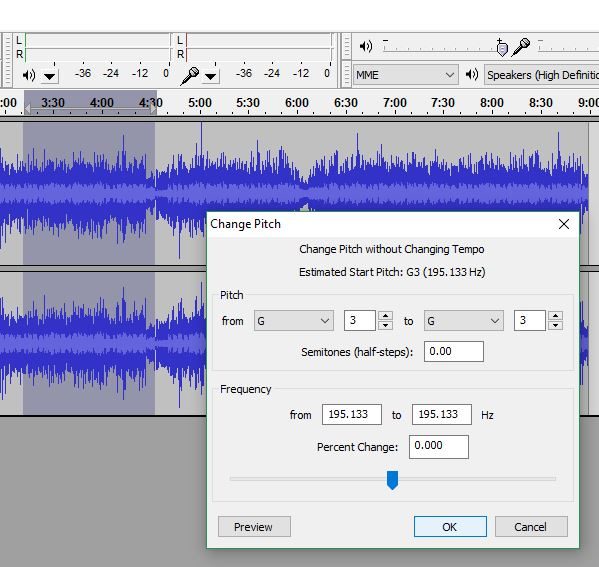
Ajusta el control deslizante y la vista previa hasta que suene como lo deseas. Como recomendación, te sugerimos que anotes el número elegido; de esa manera podrás replicar el tono más adelante.
Esperamos que este tutorial de haya sido de ayuda.
link:
https://www.usastreams.com/blog-streaming/5828/como-comenzar-a-utilizar-audacity-tutorial-paso-a-paso/
https://danivoiceovers.com/tutorial-audacity-funciones-basicas/
https://www.lifestylealcuadrado.com/tutorial-de-audacity-en-espanol/